Hirdetés
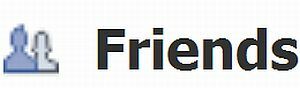 Az egyik dolog, amit szeretek a Facebook-on, az, hogy ilyen egyszerű kapcsolattartás az emberekkel. Az egyik dolog, ami nem szereti a Facebook-ot, az, hogy nagyon sok időt vesz igénybe. Ez még inkább igaz, ha nagyon aktív online, és elkezdi a Facebook rajongói bázis fejlesztését. Függetlenül attól, hogy gyakori fórum-poszter, blogger vagy csak közösségi hálózati guru, végül is vannak a sok ember szeretne követni téged - és ezek többsége nem család és barátok.
Az egyik dolog, amit szeretek a Facebook-on, az, hogy ilyen egyszerű kapcsolattartás az emberekkel. Az egyik dolog, ami nem szereti a Facebook-ot, az, hogy nagyon sok időt vesz igénybe. Ez még inkább igaz, ha nagyon aktív online, és elkezdi a Facebook rajongói bázis fejlesztését. Függetlenül attól, hogy gyakori fórum-poszter, blogger vagy csak közösségi hálózati guru, végül is vannak a sok ember szeretne követni téged - és ezek többsége nem család és barátok.
Sokan elindítanak egy külön Facebook-rajongói oldalt, amelyet fenntartani és frissíteni kell, akárcsak a privát Facebook-fiókod. A probléma ezzel az, hogy tart kettős az idő, mert most két vagy több Facebook-fiókot tart fenn. Alig van időm frissíteni egy Facebook-fiókot, nem tudom elképzelni, hogy kettőt vagy többet akarok fenntartani.
Van egy megoldás, ha privát Facebook-fiókját szeretné használni rajongóinak üdvözlésére. Számos Facebook adatvédelmi kérdéssel foglalkoztunk, például Mahendra útmutatója a Facebook adatvédelméről
A Facebook „barátlista” funkció használatával meghatározhat egyedülálló baráti osztályt lásd a frissítéseket, amelyeket engedélyezhet számukra, miközben barátai és családtagjai láthatják minden.
Egyedi rajongói lista létrehozása
Még akkor is, ha a Facebook-fiókját elsősorban csak a család és a barátok számára használja, továbbra is üdvözölheti új ismerőseit és rajongóit új barátlista létrehozása és az adatvédelmi beállítások meghatározása oly módon, hogy ellenőrizhető legyen az egyes állapotfrissítések eredménye Megjelenik.
Az induláshoz kattintson a „számlaMajd kattintson a „Hozzon létre egy listát“.

Az "Új lista létrehozása”Ablakban adja meg az egyedi listanév nevét. Ez a lista rendkívül korlátozott hozzáféréssel rendelkezik falfájljaidehoz, tehát nevezze meg olyasvalamit, amelyet könnyen felismerhet. Ilyen módon gyorsan engedélyezhető azokon a bejegyzéseken, amelyeket mindenki látni szeretne.
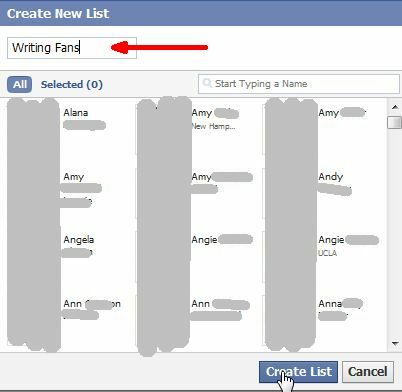
Alapértelmezett adatvédelmi beállítások beállítása a hozzászólásokhoz
Most, hogy létrehozta a korlátozott listának a nevét (az én esetemben „Írási rajongóknak” neveztem), ellenőrizheti az egyes bejegyzés láthatóságát. Ennek legegyszerűbb módja annak, hogy a normál hozzászólást csak a család és a barátok számára küldje el, és csak manuálisan kell hozzáadnia láthatóságát a különleges baráti listához, az az, hogy alapértelmezés szerint állítsa be.
Csak lépjen a „számla" akkor "Adatvédelmi beállításokÉs végül kattintson a „Testreszabhatja a beállításokat”Listát.
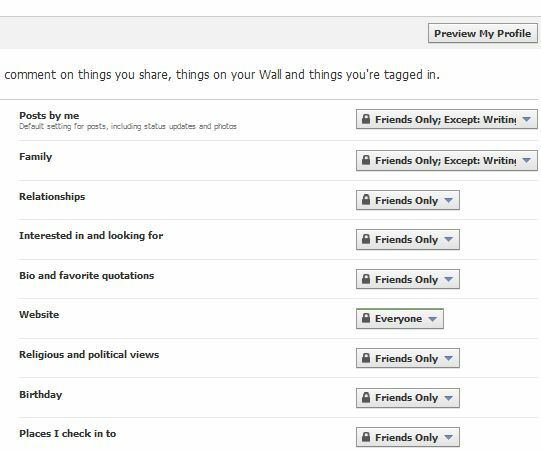
Mint láthatja, olyan információkat állítottam be, amelyeket nagyon privátnak tartok:Csak barátok; Kivéve:És minden mást nyitva hagyok minden barátnak, függetlenül attól. Ezzel blokkolja az összes üzenetét és más magántartalmát, kivéve, ha manuálisan megadja a Facebook engedélyét a barátok tartalmának megjelenítésére. A fenti adatvédelmi beállítások mindegyike így néz ki:

Tehát most folytathatom a normál hozzászólást a barátok és a család számára.
Egyéni adatvédelmi beállítások az egyéni állapotfrissítésekhez
Amikor csak valamelyik cikkemre mutató linket szeretne közzétenni, vagy bármi mást, amelyhez nem gondolom túl bizalmasnak nem családtagok és barátok, csak annyit kell tennie, hogy rákattint a legördülő gombra, amely egy kis zárral rendelkezik, és válassza a lehetőséget „Egyéni szerkesztés”

Ezután ugyanazt az adatvédelmi konfigurációt fogja látni, mint amelyet a fenti adatvédelmi beállításokban látott. Csak törölje a lista nevét a „Elrejteni eztMajd kattintson a „Beállítás mentése.” Győződjön meg róla "Legyen ez az alapértelmezett beállításom"Van nem kiválasztott.
Ez lényegében lehetővé teszi, hogy testreszabhassa az egyes üzenetek adatvédelmi beállításait úgy, hogy a „nyilvános” rajongók vagy ismerősök csak azt látják, amit Ön engedélyez. A barátaid és a családod mindent láthat.

Ez egy nagyon jó módja annak a bónusznak, ha rajongóinak vagy ismerőseinek Facebook-barátságot kínálunk anélkül, hogy valójában az egész életük részleteit nyitnánk nekik. A „korlátozott hozzáférésű” lista meghatározásával ezek az egyedi barátok látják az Ön személyre szabott oldalfrissítéseit kifejezetten nekik, és nem fognak látni az Ön által elvégzett privát és személyes frissítéseket út. Ez a legjobb mindkét világból.
Fenntartja a saját Facebook rajongói oldalát? Fontolná e megközelítés alkalmazását? Ossza meg gondolatait az alábbi megjegyzés szakaszban!
Ryan BSc villamosmérnöki diplomával rendelkezik. 13 évet dolgozott az automatizálás területén, 5 évet az informatika területén, és most Apps Engineer. A MakeUseOf volt vezérigazgatója, az adatmegjelenítéssel foglalkozó nemzeti konferenciákon beszélt, és szerepelt a nemzeti televízióban és rádióban.


